Azure에서 서버 리소스 동기화
Overview
QueryPie에서는 서버 등록 및 관리를 위한 Azure 연동을 지원합니다. Azure 내의 리소스를 동기화하여 QueryPie에서 관리하는 서버로 등록하고, 사용자 및 그룹에 동기화 해온 서버에 대한 접근 권한을 부여하고 정책을 설정할 수 있습니다.
QueryPie 에서 Azure 연동 정보 등록하기
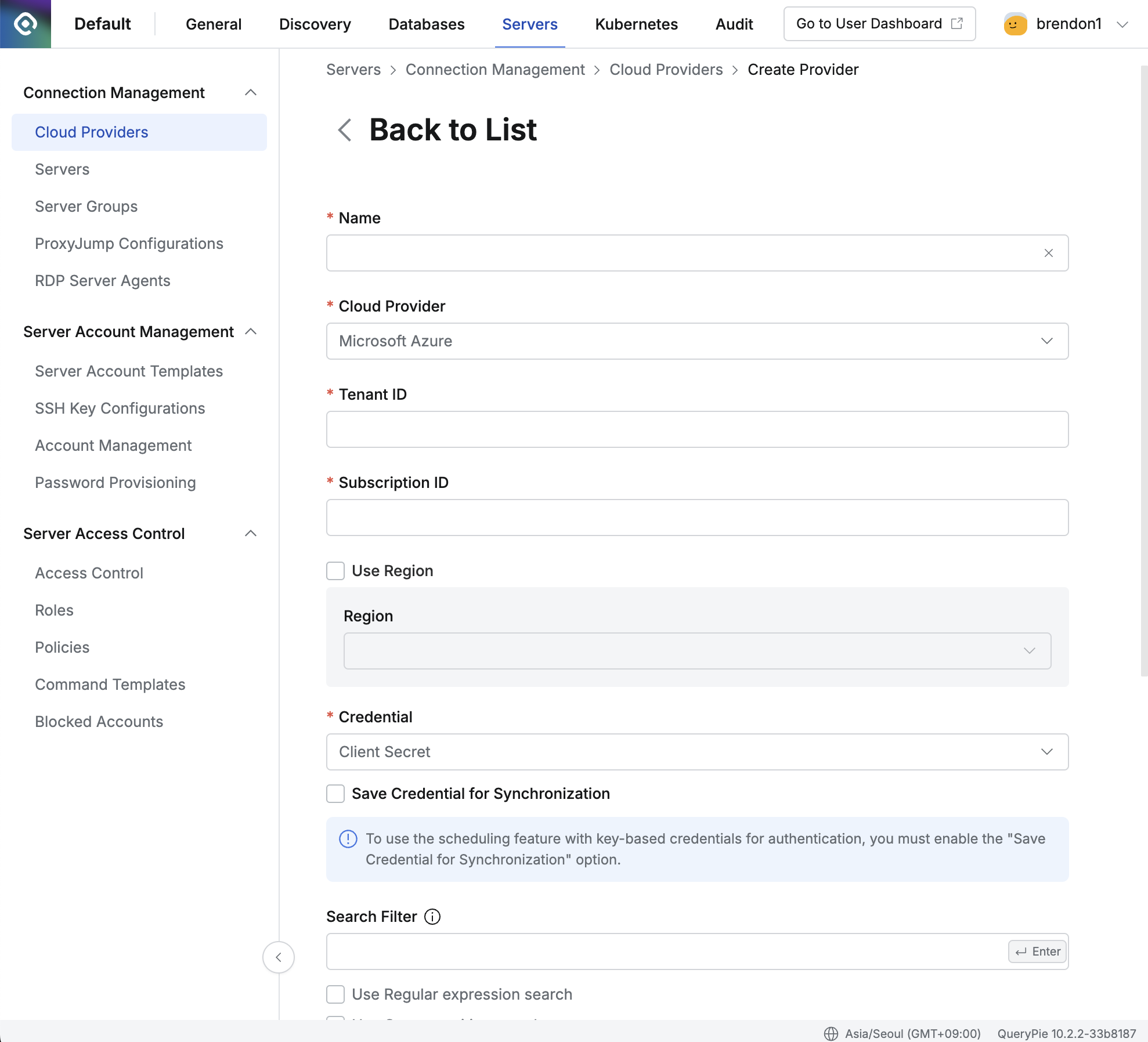
Administrator > Servers > Connection Management > Cloud Providers > Create Provider
Administrator > Servers > Connection Management > Cloud Providers 메뉴로 이동합니다.
우측 상단의
+ Create Provider버튼을 클릭합니다.Name 항목에 해당 프로바이더를 구분할 수 있는 이름을 입력합니다.
Cloud Provider 항목에서 Microsoft Azure 를 선택합니다.
동기화하고자 하는 리소스의 Tenant ID를 입력합니다.
특정 Region의 리소스를 동기화하고자 할 경우 Use Region 항목에 체크 후 Region을 선택해 주세요.
Subscription ID를 입력합니다.
리소스를 동기화하기 위해 필요한 Credential 정보를 입력합니다. 현재는 Client Secret 방식만 지원되고 있습니다.
Synchronize버튼 클릭시 Azure의 Client Secret을 입력하는 수동 동기화 방식을 기본 제공합니다.
QueryPie 10.2.2 부터 “Save Credential for Synchronization” 옵션을 제공하여 Credential type로 Client Secret을 사용 할 때도 스케줄을 통한 동기화가 가능하도록 개선되었습니다.
Search Filter를 사용하여 동기화하고자 하는 일부 유형의 리소스 목록을 가져올 수 있습니다.
Search Filter는 AWS의 검색 방식과 동일하게 작동합니다. 이름, 호스트, OS, 태그 등의 값을 필터로 사용할 수 있으며 아래 순서대로 Enter 키를 활용하여 검색 조건 및 필터를 편리하게 입력하실 수 있습니다.
Key 값 입력 후 Enter → 검색 조건 선택 후 Enter → Value 값 입력 후 Enter
더 자세한 사용 방법은 User Guide for Linux Instances (AWS)에서 확인하실 수 있습니다.
Replication Frequency 항목에서 동기화 방식을 선택합니다.
Manual : 동기화를 하고자 하는 시점에만 수동으로 동기화하는 방식입니다.
Scheduling : 주기적인 스케쥴링을 통해 리소스를 동기화하는 방식입니다. Cron Expressions를 제공합니다.
Auto Configuration Upon Initial Synchronization Cloud Provider에서 처음 동기화하는 서버의 일부 값을 사용자가 지정 할 수 있습니다. 초기값 설정은 Cloud Provider 저장 후 수정할 수 없습니다. 이 설정의 변경이 필요한 경우, Cloud Provider 삭제 후 다시 등록을 해야 합니다.
port : 동기화된 서버의 접속 포트를 지정할 수 있습니다. 현재는 SSH/SFTP 포트만 지정이 가능합니다.
Tag : 동기화된 서버에 자동으로 태그를 추가할 수 있습니다.
태그 값에
{vpcid}를 입력하면, 해당 서버가 속한 Cloud의 VPC ID가 자동으로 채워집니다.예: 태그 Key를 "Network"로 설정하고 Value를
{vpcid}로 입력하면, 서버가 "vpc-1a2b3c4d" VPC에 있을 경우 "Network: vpc-1a2b3c4d" 태그가 자동 생성됩니다.
Save버튼을 클릭하여 Cloud Provider 를 저장합니다.
Save Credential for Synchronization 옵션
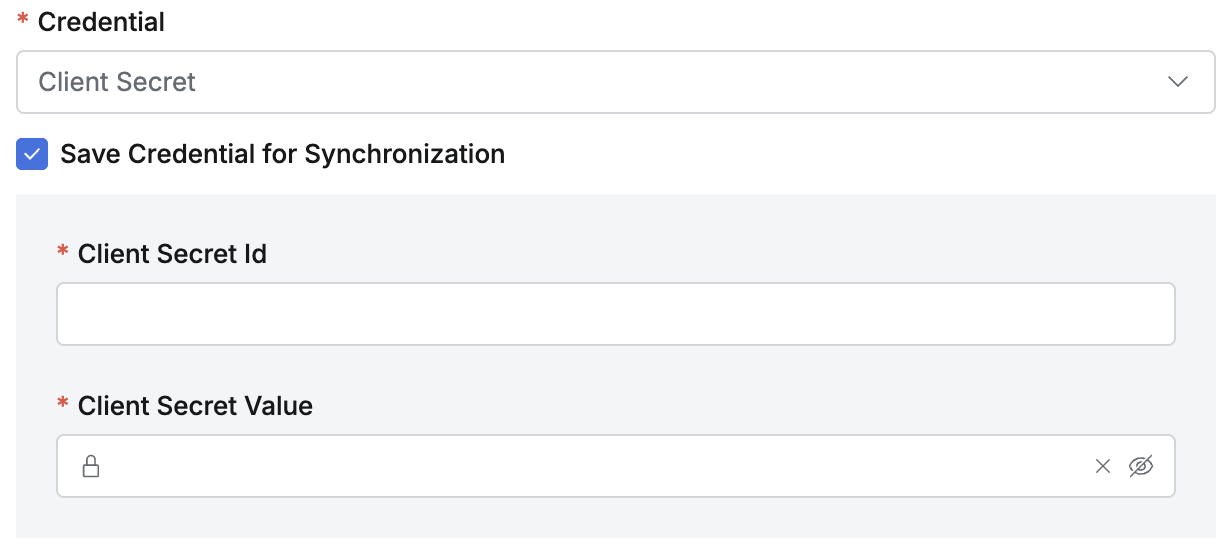
이 옵션을 활성화해서 저장한 동기화 설정은 동기화 설정 상세페이지에서 이 옵션을 비활성 할 수 없으므로 신중히 선택해야 합니다. 저장된 credential은 교체할 수 없습니다. 다른 credential을 사용해야하는 상황이라면 동기화 설정을 새로 생성해야 합니다. credential 변경이 필요한 경우 기존과 동일한 권한이 할당된 credential을 생성하고 동기화 설정을 새로 만든 뒤 기존 동기화 설정을 삭제하는 것을 권장 드립니다.
이 옵션이 활성화 되어 있지 않은 상태로 저장된 동기화 설정은 상세페이지에서 체크박스를 체크하는 것으로 옵션을 활성화 할 수 있습니다.
이 옵션이 활성화 되어 있으면 동기화를 수동으로 할 수도 있고 스케줄을 지정할 수도 있습니다.
등록된 Azure Cloud Provider 동기화 및 관리
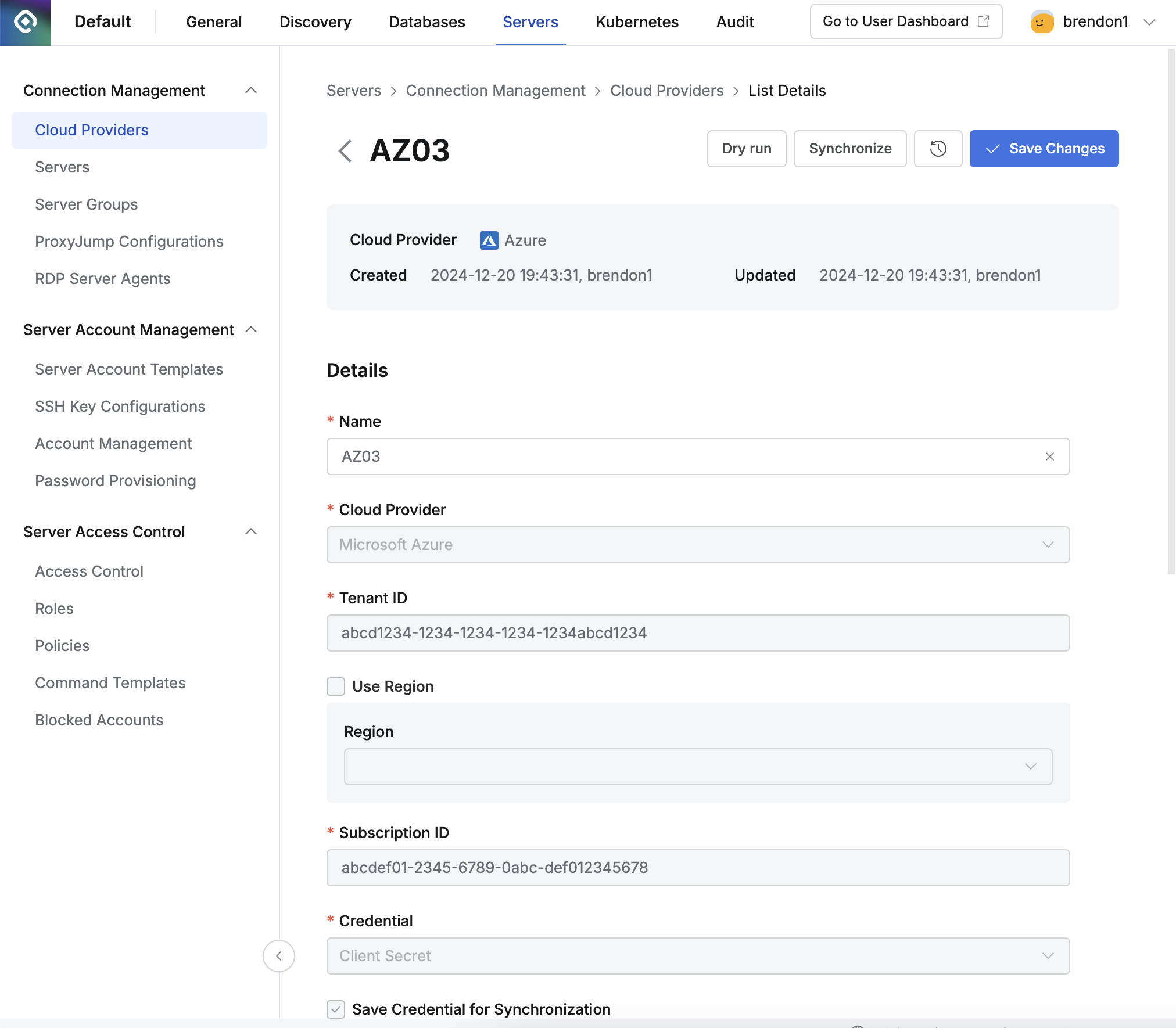
Administrator > Servers > Connection Management > Cloud Providers > List Details
Administrator > Servers > Connection Management > Cloud Providers 메뉴로 이동합니다.
등록한 Cloud Provider를 클릭하여 세부 정보 화면으로 들어갑니다.
우측 상단의
Dry run버튼을 클릭하면 Azure에서 동기화될 서버를 사전에 확인할 수 있습니다. Dry run 결과는 저장되지 않습니다.우측 상단의
Sychronize버튼을 클릭하면 Azure에서 리소스를 동기화할 수 있습니다.표시되는 Synchronization Log 에서 동기화 진행 상황을 확인할 수 있고, General > Systems > Jobs 메뉴에서도 동기화 히스토리를 확인할 수 있습니다.
Cloud Provider를 한번 등록하고 나면 Provider 기본 정보 및 인증정보는 변경할 수 없습니다.
Name: 변경 가능
Cloud Provider: 변경 불가
Tenant ID: 변경 불가
Region: 변경 불가
Subscription ID: 변경 불가
Credential: 변경 불가
“Save Credential for Synchronization” : 비활성화 상태는 활성화로 변경할 수 있으나 활성화 상태를 비활성화로 전환 불가
Search Filter: 변경 가능
Replication Frequency: 변경 불가
“Save Credential for Synchronization” 옵션이 활성화 되어 있지 않은 상태로 저장된 동기화 설정은 상세페이지에서 체크박스를 체크하는 것으로 옵션을 활성화 할 수 있습니다. 새로 생성할 때와 마찬가지로 이 설정은 활성화 한 뒤 다시 비활성화 할 수 없으므로 신중히 선택해야 합니다.
Microsoft Azure 에서 애플리케이션 등록 및 Client Secret 정보 획득하기
Azure 콘솔에서 Microsoft Entra ID 메뉴에 접속합니다.
좌측 메뉴에서 ‘앱 등록’ 메뉴에서 새로운 애플리케이션을 등록합니다.
해당 애플리케이션의 ID 값을 Client Secret ID 로 입력합니다.
등록한 애플리케이션을 상세페이지에서 ‘인증서 및 암호 메뉴’로 이동합니다.
상단의 ‘새 클라이언트 암호’ 버튼을 클릭해 새로운 클라이언트 암호를 생성합니다.
‘구독’의 ‘IAM’ 메뉴에 접속합니다.
역할 할당 추가를 통해 ‘독자’ 역할에 앞에서 등록한 애플리케이션을 할당합니다.
%201.png)